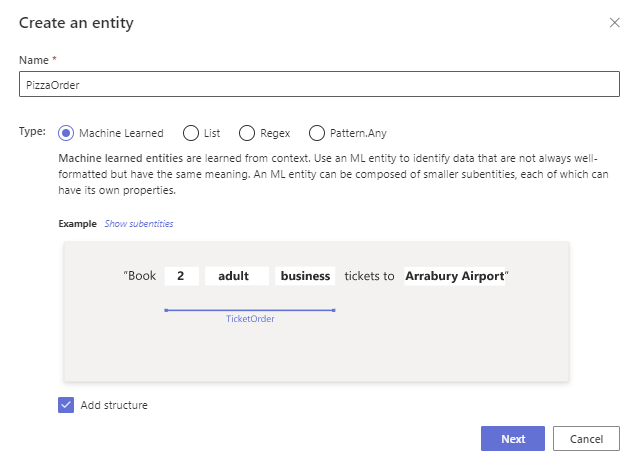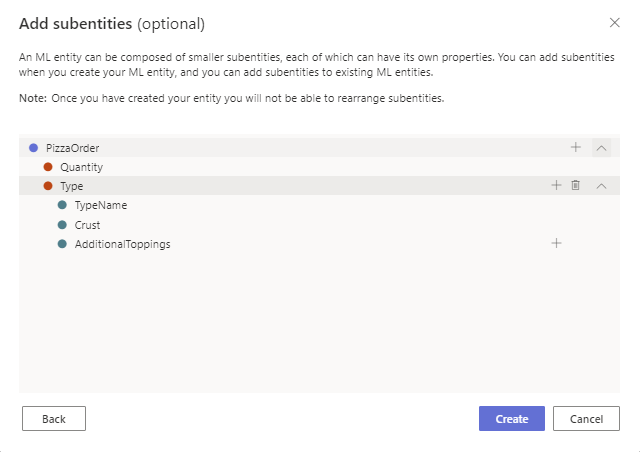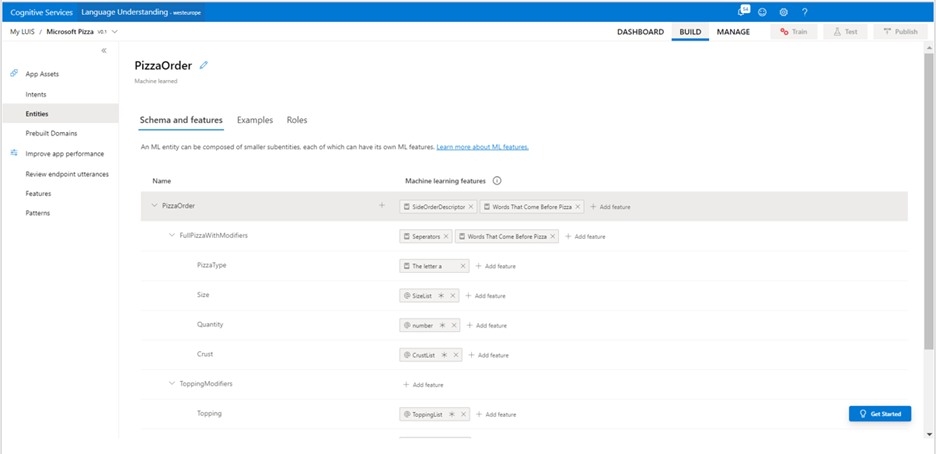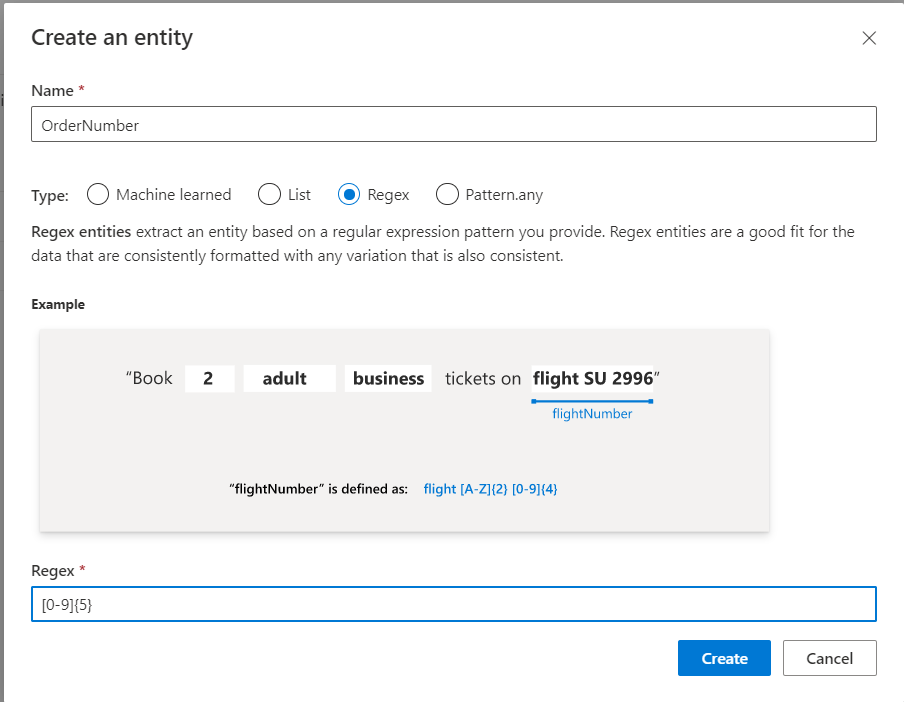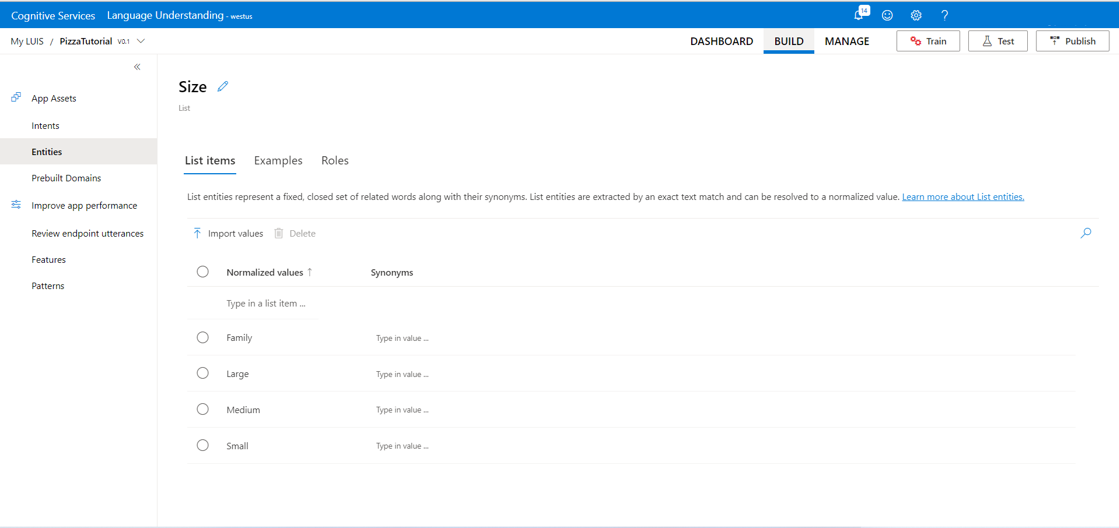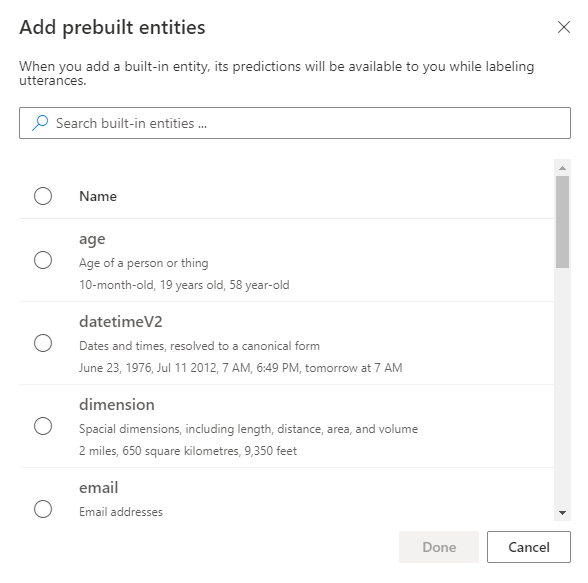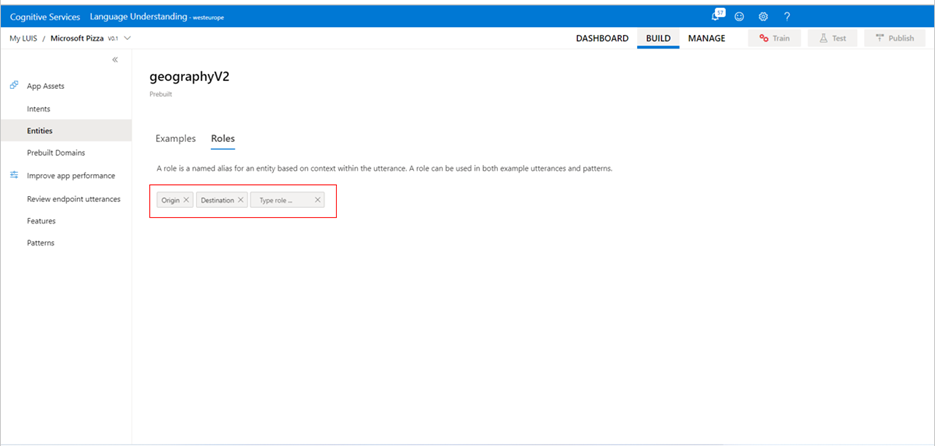Aggiungere entità per estrarre i dati
Importante
LUIS verrà ritirato il 1 ottobre 2025 e a partire dal 1 aprile 2023 non è più possibile creare nuove risorse LUIS. È consigliabile eseguire la migrazione delle applicazioni LUIS a comprensione del linguaggio di conversazione (CLU) per trarre vantaggio dal supporto continuo del prodotto e dalle funzionalità multilingua.
Creare entità per estrarre i dati delle chiavi dalle espressioni utente nelle app LUIS (Language Understanding). I dati delle entità estratti vengono usati dall'applicazione client per soddisfare le richieste dei clienti.
L'entità rappresenta una parola o una frase all'interno dell'espressione che si intende estrarre. Le entità descrivono le informazioni rilevanti per la finalità e sono talvolta essenziali affinché l'app svolga la sua attività.
Come creare una nuova entità
Il processo seguente funziona per entità con apprendimento automatico, entità di elenchi ed entità di espressioni regolari.
- Accedere al portale LUIS e quindi selezionare la sottoscrizione e la risorsa di creazione per vedere le app assegnate a tale risorsa.
- Aprire l’app selezionandone il nome alla pagina App personali.
- Selezionare Compila dal menu di spostamento in alto, quindi selezionare Entità nel pannello a sinistra, selezionare + Crea e selezionare il tipo di entità.
- Continuare a configurare l'entità. Al termine, selezionare Crea.
Creare un'entità basata su apprendimento automatico
Seguendo l'esempio della pizza, è necessario creare un'entità "PizzaOrder" per estrarre gli ordini di pizza dalle espressioni.
Selezionare Compila dalla barra di spostamento in alto, quindi selezionare Entità dal menu di spostamento a sinistra
Nella finestra di dialogo Crea un tipo di entità, immettere il nome dell'entità e selezionare con apprendimento automatico, selezionare. Per aggiungere sottoentità, selezionare Aggiungi struttura. Selezionare Crea.
Un ordine di pizza può includere molti dettagli, ad esempio quantità e tipo. Per aggiungere questi dettagli, deve essere creata una sottoentità.
In Aggiungi sottoentità, aggiungere una sottoentità selezionando + nella riga dell'entità padre.
Selezionare Crea per completare il processo di creazione.
Aggiungere una funzionalità a un'entità basata su apprendimento automatico
Alcune entità includono molti dettagli. Si supponga che un'entità "PizzaOrder" includa "ToppingModifiers" o "FullPizzaWithModifiers". Queste funzionalità possono essere aggiunte come funzionalità a un'entità basata su apprendimento automatico.
Selezionare Compila dalla barra di spostamento in alto, quindi selezionare Entità dal riquadro a sinistra.
Aggiungere una funzionalità selezionando + Aggiungi funzionalità nella riga dell'entità o della sottoentità.
Selezionare una delle entità e degli elenchi di frasi esistenti.
Se l'entità deve essere estratta solo se viene trovata la funzionalità, selezionare l'asterisco per tale funzionalità.
Creare un'entità di espressione regolare
Per estrarre testo strutturato o una sequenza predefinita di valori alfanumerici, usare entità di espressione regolare. Ad esempio, OrderNumber può essere predefinito per avere esattamente 5 caratteri con numeri di tipo compresi tra 0 e 9.
Selezionare Compila nella barra di navigazione superiore, quindi selezionare Finalità nel pannello a sinistra
Seleziona + Crea.
Nella finestra di dialogo Crea un tipo di entità immettere il nome dell'entità e selezionare RegEx, immettere l'espressione regolare nel campo Regex e selezionare Crea.
Creare un'entità elenco
Le entità elenco rappresentano un set fisso e chiuso di parole correlate. Mentre l'autore può modificare l'elenco, LUIS non amplierà o ridurrà l'elenco. È anche possibile eseguire l'importazione in un'entità elenco esistente usando un formato .json di entità elenco.
Usare la procedura per creare un'entità elenco. Dopo aver creato l'entità elenco, non è necessario etichettare espressioni di esempio in una finalità. Gli elementi di elenco e i sinonimi vengono confrontati usando il testo esatto. Un'entità "Dimensione" potrebbe essere di tipo elenco e includere dimensioni diverse, ad esempio "piccola", "media", "grande" e "family".
Nella sezione Compila, fare clic su Entità nel pannello a sinistra e quindi selezionare +Crea.
Nella finestra di dialogo Crea un tipo di entità, immettere il nome dell'entità, come Dimensione e selezionare Elenco.
Nella finestra di dialogo Crea un'entità elenco, in Aggiungi nuovo elenco secondario.... immettere il nome dell'elemento di elenco, ad esempio grande. Inoltre, è possibile aggiungere sinonimi a una voce di elenco come enorme e mega per l'elemento grande.
Al termine dell'aggiunta di elementi di elenco e sinonimi, selezionare Crea.
Al termine di un gruppo di modifiche all'app, ricordarsi di Eseguire il training dell'app. Non eseguire il training dell'app dopo una singola modifica.
Nota
Questa procedura illustra la creazione e l'etichettatura di un'entità elenco da un'espressione di esempio nella pagina dei dettagli finalità. È anche possibile creare la stessa entità dalla pagina Entità.
Aggiungere un'entità di dominio predefinita
- Selezionare Entità a sinistra.
- Nella pagina Entità selezionare Aggiungere un'entità di dominio predefinita.
- In Aggiungere modelli di dominio predefiniti selezionare l'entità di dominio predefinita.
- Selezionare Fatto. Dopo aver aggiunto l'entità, non è necessario eseguire il training dell'app.
Aggiungere un'entità predefinita
Per riconoscere i tipi comuni di informazioni, aggiungere un'entità predefinita
Selezionare Entità a sinistra.
Nella pagina Entità selezionare Aggiungere entità predefinite.
Nella finestra di dialogo Aggiungere entità predefinite selezionare l'entità predefinita.
Selezionare Fatto. Dopo aver aggiunto l'entità, non è necessario eseguire il training dell'app.
Aggiungere un ruolo per distinguere contesti diversi
Un ruolo è un sottotipo denominato di un'entità basato sul contesto. Nell'espressione seguente, sono presenti due posizioni e ognuna viene specificata semanticamente dalle parole che la circondano, ad esempio da e verso:
Prendi l'ordine di pizza da Seattle e consegna a New York City.
In questa procedura, si aggiungono ruoli di origine e di destinazione a un'entità geographyV2 predefinita.
- Nella sezione Build (Compila) selezionare Entities (Entità) nel pannello a sinistra.
- Selezionare + Aggiungi entità predefinita. Selezionare geographyV2, quindi selezionare Fine. All'app verrà aggiunta un'entità predefinita.
Se si rileva che il criterio, quando include Pattern.any, estrae le entità in modo errato, usare un elenco esplicito per risolvere il problema.
Selezionare l'entità geographyV2 predefinita appena aggiunta dall'elenco di entità della pagina Entità.
Per aggiungere un nuovo ruolo, selezionare + accanto a Nessun ruolo aggiunto.
Nella casella di testo Tipo ruolo..., immettere il nome dell'origine del ruolo, quindi premere Invio. Aggiungere un secondo nome di ruolo per la destinazione e premere Invio.
Il ruolo viene aggiunto all'entità predefinita, ma non viene aggiunto ad alcuna espressione usando tale entità.
Creare un'entità pattern.any
I criteri sono progettati per migliorare l'accuratezza quando vi sono più espressioni molto simili. Un criterio consente di ottenere maggiore accuratezza in relazione a una finalità senza fornire molte altre espressioni. L'entità Pattern.any è disponibile solo con i criteri. Per altre informazioni, vedere l'articolo sui criteri.